So erstellen Sie eine Grußkarte mit MS Word
Veröffentlicht: 2020-10-26Microsoft Word kann viel mehr, als Berichte und Lebensläufe zu erstellen. Es verfügt über einen leistungsfähigen Satz von Grafikwerkzeugen, mit denen Sie grafisch angereicherte Dokumente wie Grußkarten erstellen können. Sie können sich auch an Word wenden und eine Grußkarte für alle Gelegenheiten mit Ihren Kindern erstellen. Anders als bei einem Desktop-Publishing-Tool oder einem Grafikeditor verzetteln sich Kinder nicht in den Funktionen.
In diesem Word-Tutorial erstellen wir eine Grußkarte von Grund auf neu, um zu zeigen, wie einfach es für jeden sein kann.
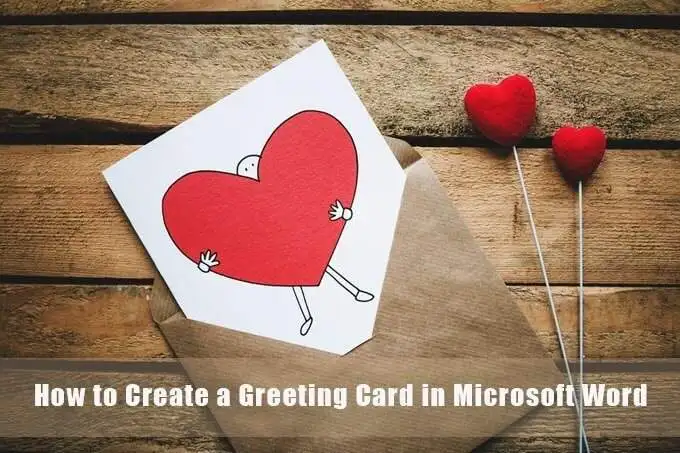
So erstellen Sie eine Grußkarte mit Microsoft Word
Bevor Sie sich hinsetzen, um eine Grußkarte in Word zu entwerfen, müssen Sie sich entscheiden, ob sie flach wie eine Postkarte oder eine gefaltete Karte wie eine Hallmark-Karte sein soll. Auch Grußkarten gibt es in allen Formen und Größen von A0 (84,1 x 118,9 cm) bis A10 (2,6 x 3,7 cm). Diese Entscheidungen bestimmen alle anderen Designentscheidungen, die folgen.
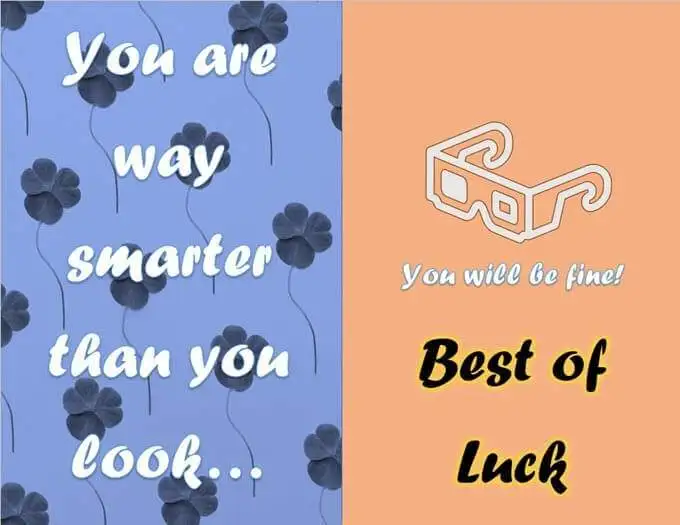
1. Öffnen Sie ein leeres Dokument
Öffnen Sie Microsoft Word und wählen Sie ein leeres Dokument aus. Verwenden Sie diese leere Leinwand, um Ihre eigenen Ideen hinzuzufügen, was eine Grußkarte sein kann. Sie können Fotos, Formen, Text, Word Art und sogar 3D-Modelle hinzufügen.
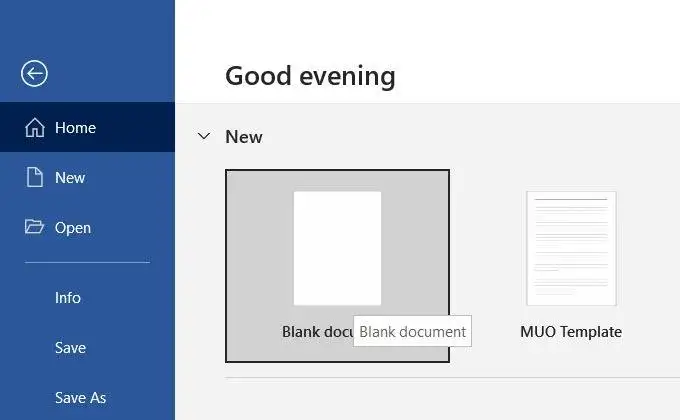
2. Richten Sie Ausrichtung und Layout ein
Grußkarten werden normalerweise im Querformat angelegt. Der Querformatmodus funktioniert auch besser mit Bildern.
Um das Layout von Hoch- auf Querformat zu ändern, gehen Sie zu Multifunktionsleiste > Layout > Gruppe Seite einrichten > Ausrichtung > Querformat .
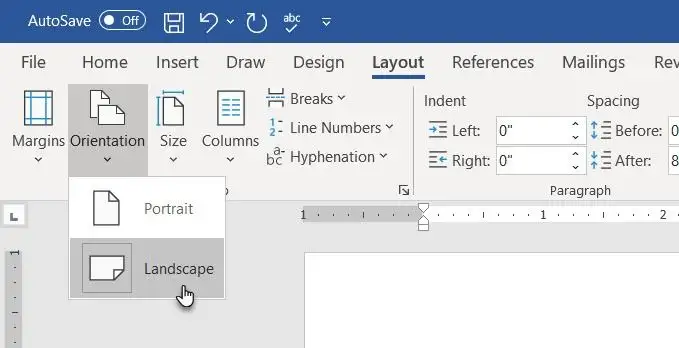
Wählen Sie Größe in der Gruppe Seitenlayout, um eine der Standardgrößen aus der Dropdown-Liste auszuwählen. Sie können auch eine benutzerdefinierte Größe verwenden, indem Sie unten im Dropdown-Menü auf Papiergröße gehen.
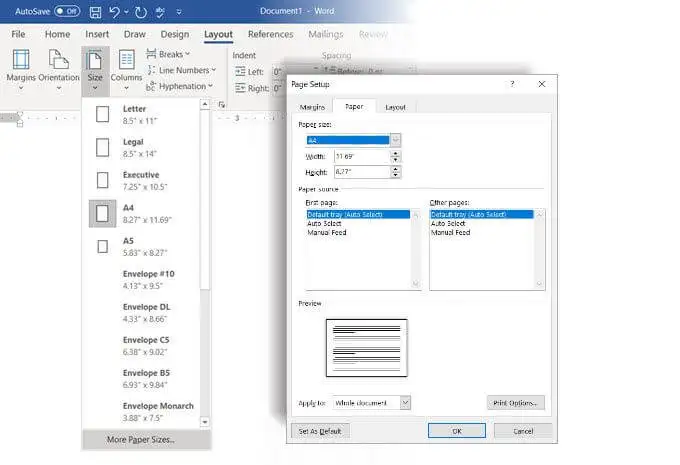
Tipp: Verwenden Sie die Registerkarte „ Ränder “ im Dialogfeld „ Seite einrichten “, um die Ränder zu verkleinern, wenn das Bild das Papier bedecken soll.
3. Balancieren Sie alles mit Gitternetzlinien aus
Sie müssen Ihr Dokument nicht vollstopfen. Leerraum hilft, Text mit Grafiken auszugleichen. Aktivieren Sie Gitternetzlinien und Ausrichtungshilfslinien, um Objekte im Dokument präzise auszurichten. Gitternetzlinien werden nicht gedruckt. Sie können sich auch dafür entscheiden, keine Gitterlinien zu verwenden und stattdessen alles mit Ihrem Auge auszurichten.
Gehen Sie zu Ansicht > Gitternetzlinien .
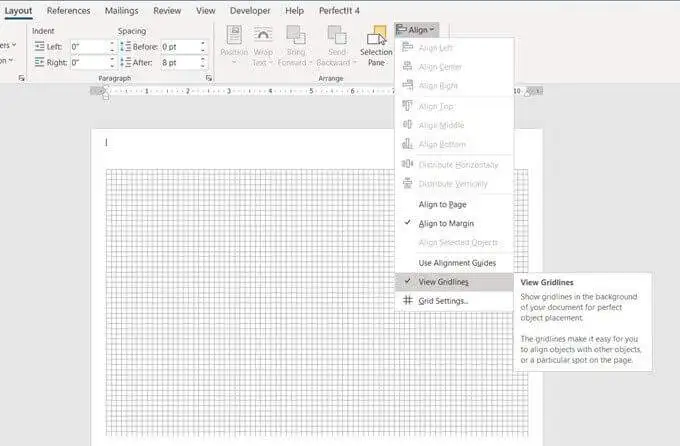
Wählen Sie Ihre Grafik im Dokument aus. Wechseln Sie rechts im Menüband zur Registerkarte Format . Für eine ausgewählte Form wird auf der Registerkarte Shape Format angezeigt .
Wählen Sie „Ausrichten“ > „Rastereinstellungen“ .
Verwenden Sie die Einstellungen, um die Snap-to-Funktion zu aktivieren, Ausrichtungshilfslinien anzuzeigen und den Abstand zwischen Gitternetzlinien zu ändern.
Wie dieser Support-Artikel von Microsoft Word sagt, funktioniert die Funktion Ausrichten an nur in der Druckansicht.
4. Teilen Sie Ihre Seite für die Falte
Bei Grußkarten, die in der Mitte gefaltet werden, können Sie die Seite in zwei Hälften teilen. Es gibt verschiedene Möglichkeiten, dies in Word zu tun. Für unser Tutorial verwenden wir die Linienform und platzieren sie in der Mitte der Seite.
Gehen Sie zu Einfügen > Formen > Linie . Drücken Sie die Umschalttaste und ziehen Sie eine vertikale Linie über die Mitte der Seite.
Jeder neue Inhalt auf der Seite kann dieses Trennzeichen anstoßen. Um es genau in der Mitte zu halten, wählen Sie das Symbol Layoutoptionen , das über der ausgewählten Linie hängt.
Wählen Sie Position auf Seite fixieren aus . Wählen Sie dann Mehr anzeigen aus.
Fixieren Sie in den Layouteinstellungen die Position der Linienform, indem Sie die horizontale und vertikale Ausrichtung festlegen.

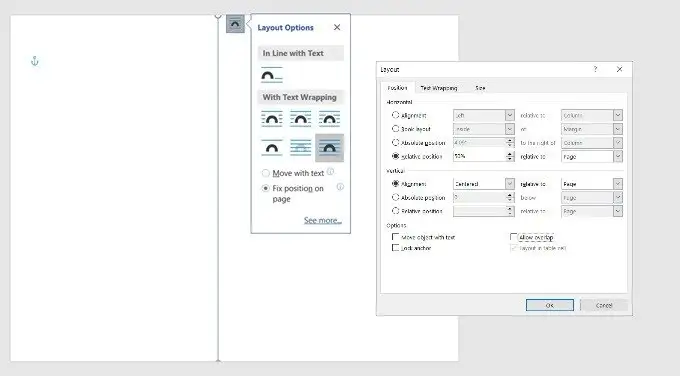
5. Beginnen Sie mit dem Hinzufügen Ihrer Grafiken
Es ist an der Zeit, Grafiken hinzuzufügen, die zum Thema der Karte passen. Verwenden Sie kostenlose Stockfotos oder laden Sie Ihre eigenen hoch, um die Karte zu personalisieren. Wählen Sie Einfügen > Bilder aus, um ein Bild in Ihr Dokument einzufügen. Microsoft Word liefert Stock-Bilder, aber es ist immer besser, Ihr eigenes Bild für eine persönliche Note zu verwenden.
In diesem Tutorial haben wir ein Bild von Pexels.com verwendet.
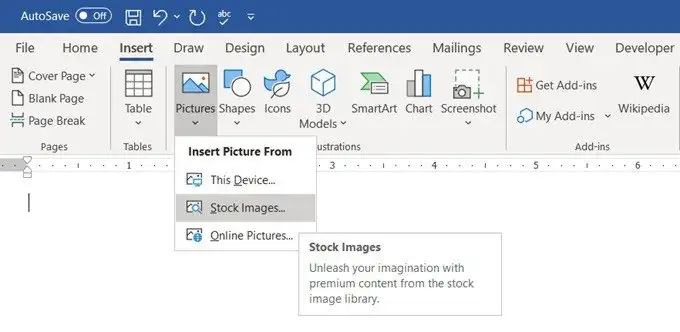
Sie können auch die ganze Seite mit dem Bild füllen, wenn Sie es als Hintergrund festlegen. Gehen Sie zu Design > Seitenfarbe > Fülleffekt .
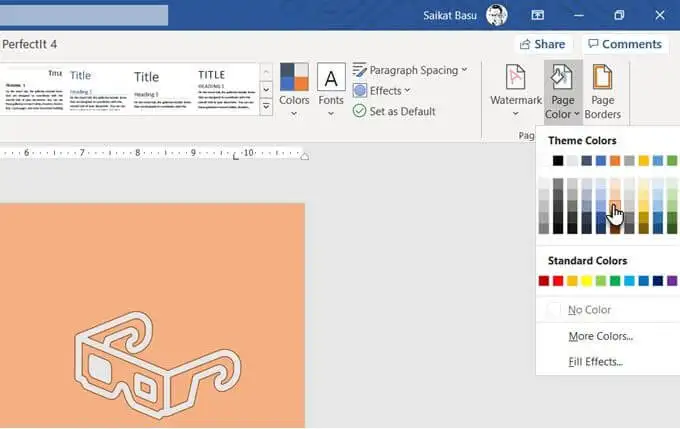
Auf der Registerkarte „ Bild “ können Sie Ihr eigenes Foto oder ein beliebiges Creative Commons-Bild aus einer Bing-Suche als Bildfüllung für die Seite verwenden. Sie können die Vorschau sehen, bevor Sie sie in das Dokument einfügen.
6. Wählen Sie schöne Schriftarten
Die Grußkarte hat ihr Bild. Jetzt müssen Sie am Text und anderen Inhalten arbeiten.
Gehen Sie zu Einfügen > Textgruppe . Sie können ein Textfeld auswählen, um Text einzugeben, oder Wortkunst auswählen. Da mehrere Word Art Styles zur Verfügung stehen, müssen Sie sich nicht allzu viele Gedanken über die Gestaltung Ihres Textes machen.
Alternativ müssen Sie mit Shape Fill , Shape Outline und Shape Effects arbeiten, wenn Sie sich für einfachen Text entscheiden.
Alle Optionen sind über die Registerkarte Formformat in der Multifunktionsleiste leicht zugänglich und intuitiv zu verwenden.

Textoptionen in einem Textfeld in Microsoft Word verfügen über eine erweiterte Formatierung. Sie können beispielsweise mit einer schönen Schriftart beginnen, die richtige Schriftgröße und die richtige Schriftfarbe festlegen. Wählen Sie dann das Textfeld aus und klicken Sie mit der rechten Maustaste, um das Kontextmenü zu öffnen. Wählen Sie Form formatieren, um eine Seitenleiste mit allen Form- und Textoptionen anzuzeigen .
Textoptionen sind weiter unterteilt in:
- Textfüllung und Umriss
- Texteffekte
- Layout & Eigenschaften
Spielen Sie mit Füllungen, Farbverläufen und Transparenz herum, um Ihren Text zu dekorieren. Die ästhetische Kombination hängt auch von dem Bild ab, das als Hintergrund für den Text dient.
In diesem Tutorial haben wir dem Text einen „Glow“ gegeben, um das feierliche Gefühl der Karte zu verstärken.
Tipp: Bleiben Sie bei einer oder zwei Schriftarten, damit es weniger ablenkend wirkt. Wählen Sie außerdem eine Schriftart, die die Stimmung der Veranstaltung widerspiegelt, und formatieren Sie sie mit der Farbe, die am besten zum Hintergrund oder zur Grafik passt. Sie können zwar kreative Schriftarten in Microsoft Word installieren, aber nicht alle werden gut gedruckt.
7. Vorschau und Drucken
Ihre Karte ist fertig mit ihrer Kombination aus Bildern, Farben und Text. Prüfen Sie es zuerst am Bildschirm und drucken Sie es dann auf billigem Papier aus. Suchen Sie nach Tippfehlern im Text und prüfen Sie, ob alle Elemente richtig ausgerichtet sind.
Achten Sie sorgfältig auf die Ränder, da Unterschiede das endgültige Layout beeinflussen können. Wenn Sie eine Faltkarte drucken, prüfen Sie anhand des Musters, ob die Faltung an der richtigen Stelle sitzt und nicht über eine Grafik oder den Text schneidet.
Holen Sie das hochwertige Papier heraus und drucken Sie Ihre erste Grußkarte. Wenn Sie mehrere Kopien erstellen, ist es immer ratsam, die Qualität des Toners oder der Tinte nach einigen Chargen zu überprüfen.
Ihre Karte ist fertig
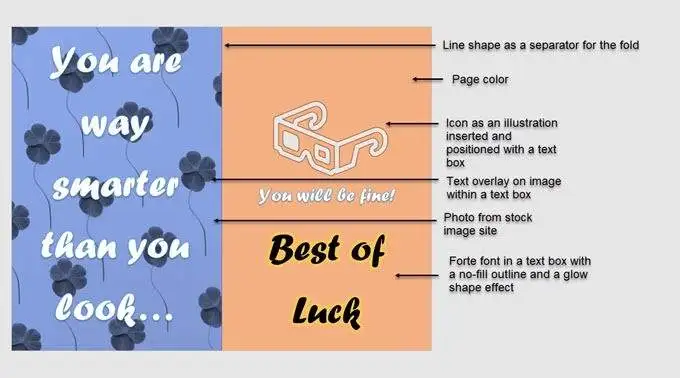
Die grafischen Funktionen von Word sind möglicherweise eingeschränkt, wenn Sie eine Grußkarte mit Word erstellen, aber sie können eine angemessene Arbeit leisten.
Vorlagen sind der schnellere Weg, um aus Microsoft Word eine Grußkarte zu bekommen. Aber werden sie Ihnen die Freude bereiten, Ihre eigenen für jemand Besonderen zu machen? Vielleicht können Sie die Grußkartenvorlagen als Inspiration für Ihre eigene Gestaltung verwenden.
Probieren Sie auch Microsoft Publisher mit Hilfe dieser Anleitung aus. Es ist eine bessere Alternative zu Microsoft Word, da es für Desktop-Publishing aller Art gedacht ist.
